Мережевий комп'ютер Wi-Fi або спеціаліст у Windows 10 та Windows 8

- 1484
- 451
- Loren VonRueden
У Windows 7 ви можете створити спеціальне з'єднання за допомогою майстер створення з'єднань, вибравши "Встановлення комп'ютерного комп'ютера бездротової мережі". Така мережа може бути корисною для загального доступу до файлів, ігор та інших цілей, за умови, що у вас є два комп’ютери, оснащені адаптером Wi-Fi, але немає бездротового маршрутизатора.
В останніх версіях ОС цей елемент у параметрах з'єднання відсутній. Однак налаштування комп'ютерного комп'ютера в Windows 10, Windows 8.1 і 8 все ще можливі, про які буде обговорено пізніше.
Створення спеціального бездротового з'єднання за допомогою командного рядка

Ви можете створити рекламну мережу Wi-Fi між двома комп'ютерами за допомогою командного рядка Windows 10 або 8.1.
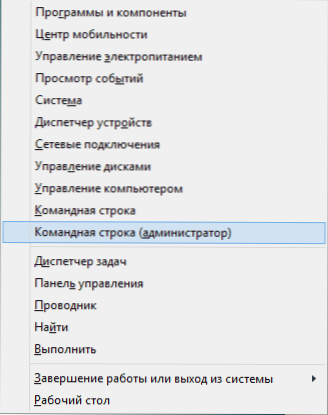
Запустіть командний рядок від імені адміністратора (для цього ви можете натиснути кнопку "запустити" миші або натиснути клавіші Windows + X на клавіатурі, а потім виберіть відповідний пункт контекстного меню).
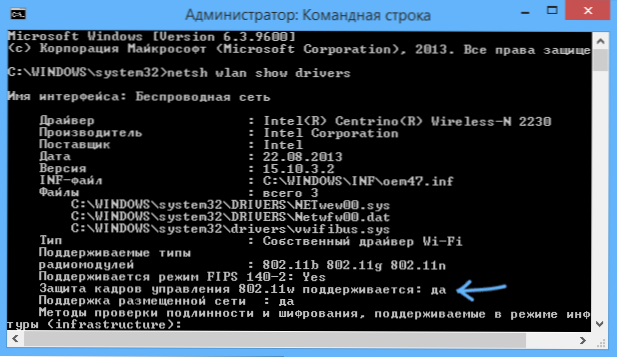
У командному рядку введіть таку команду:
Драйвери шоу Netsh Wlan
Зверніть увагу на товар "Підтримка розміщеної мережі". Якщо там вказано "так", то ми можемо створити комп'ютер бездротової мережі, якщо ні, я рекомендую завантажити останню версію драйверів на адаптер Wi-Fi з офіційного веб-сайту виробника ноутбука або самого адаптера і спробуйте знову.
Якщо сидяча мережа підтримується, введіть наступну команду:
Netsh WLAN SET HOSTEDNETWORK MODE = Дозволити ssid = "name network" клавіша = "Пароль-собака"
Це створить розміщену мережу та встановить для неї пароль. Наступний крок -запустити мережевий комп'ютер -комп'ютер, який виконує команда:
Netsh Wlan запускає hostnetwork
Після цієї команди ви можете підключитися до створеної мережі Wi-Fi з іншого комп'ютера за допомогою пароля, встановленого в процесі.

Нотатки
Після перезавантаження комп'ютера вам потрібно буде знову створити мережу комп'ютер-комп'ютер, оскільки вона не зберігається. Тому, якщо вам часто потрібно це зробити, я рекомендую створити командний файл .Бат з усіма необхідними командами.
Ви можете ввести команду, щоб зупинити розміщену мережу Netsh Wlan StOP HostEdnetwork
Тут, загалом, все на спеціальній темі в Windows 10 та 8.1. Додаткова інформація: Якщо виникають проблеми при налаштуванні, деякі з них описані в кінці інструкцій з розподілу Wi-Fi з ноутбука в Windows 10 (також актуальні для восьми).

